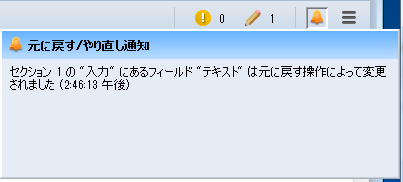複数行の編集の使用
「オプション」ウィンドウの「編集」タブで「保存前に複数の行を編集」が選択されているとき、複数行の編集は有効になっています。複数行の編集では、Windchill RV&S Server に変更を保存する前に、複数のコンテンツ行に簡単な編集を行うことができます。新しい行の挿入、行の削除、移動、コピー、切り取り、貼り付けなど、より複雑な編集操作を実行することもできます。さらに、リッチテキストフィールド内の埋め込みオブジェクトを変更して、ネストされたドキュメントなどのドキュメント間での操作を実行できます。
「ドキュメント」ビューで最初にドキュメントを開いたときに、青色のバナーが表示されます。このバナーでは、元に戻す機能とやり直し機能を含め、複数行の編集が使用可能かどうかが通知されます。このバナーで複数行の編集を有効にすることもできます。未保存の変更が存在しなければ、編集モードの切り替えも可能です。
単一行の編集でも複数行の編集でも、同じドキュメントを同時に開くことはできません。この制限はユーザー自身で競合を発生させてしまうことを予防するものです。複数行の編集ですでにドキュメントを開いているときに、同じドキュメントの 2 つ目のインスタンスを開こうとすると、エラーメッセージが表示されます。詳細については、
複数行の編集でのトラブルシューティングを参照してください。
複数行の編集中は、手動で保存する合間に行った変更が 2 秒ごとにバックアップファイルに書き込まれます。つまり、何らかの理由で予期せぬシャットダウンが発生しても、未保存の変更はサーバーとの接続が復元したときに回復できます。サーバーへの各保存の間に、前回の保存以降にドキュメントに加えた変更はすべて、元に戻す、やり直す、および破棄することもできます。
コンテンツアイテムをフィルタする機能と、ドキュメントの現在の状況を評価する機能は、「コンテンツ」ペインの上部に表示されます。
これ以降の各セクションでは、これらの機能について、画面に表示される順に説明します。
• フィルタ
• 競合間の移動
• 必須フィールドトラッカー
• 変更トラッカー
• 「元に戻す」操作と「やり直し」操作の通知
フィルタ
複数行の編集モードでは、「アイテムの検索」テキストフィルタと「追加条件」フィールドフィルタを使用して、ビューに表示されるコンテンツアイテムを絞り込むことができます。
• 「アイテムの検索」テキストフィルタの設定と変更は、いつでも行うことができます。このフィルタを変更した場合や、保存操作、再同期操作、破棄操作を実行した場合、または「追加条件」フィールドフィルタを変更した場合は、「アイテムの検索」テキストフィルタが再適用されます。
• 未保存の変更が存在しない場合のみ、「追加条件」フィールドフィルタの設定や変更を行うことができます。このフィルタを変更した場合や、保存操作、再同期操作、破棄操作を実行した場合、「追加条件」フィルタが再適用されます。
フィルタによってビューから除外されたアイテムに対する操作を元に戻すと、フィルタ条件に一致しない場合であっても、そのアイテムがビューに表示されます。たとえば、特定のアイテムを移動し、そのアイテムをビューから除外するフィルタを適用したとします。この場合、移動操作を元に戻すと、アイテムがビューに再表示されます。
削除されたアイテムが表示されるかどうかは、
「保留中の削除を表示」が有効になっているか無効になっているかで異なります。詳細については、
複数行の編集で保留中の削除を表示および理解するを参照してください。
再同期を実行すると、フィルタ条件に一致しているかどうかにかかわらず、競合が存在するすべてのアイテムが表示されます。「およびすべての競合」というラベルが「追加条件」フィールドフィルタの後ろに表示されますが、これは、再同期を実行すると、競合が存在するすべてのアイテムが表示されるということを示しています。
競合間の移動
ドキュメントの保存時または再同期時に競合が検出されると、競合間を移動するための機能が表示されます。
競合が存在しない場合、競合間を移動するための機能は表示されません。この機能の使用方法については、ドキュメントの再同期に関するトピックの競合間の移動を参照してください。
必須フィールドトラッカー
複数行の編集モードがオンになっている場合、必須フィールドトラッカー

により、現在のセッションの新しい行と編集済みの行について、値を入力する必要がある必須フィールドの合計数が表示されます。ドキュメントを保存する前に、必須フィールドの合計数が表示されます。必須フィールドトラッカーは、「コンテンツ」ペイン上部の変更トラッカーの横に表示されます。ドキュメントを保存する前に、必須フィールドの値を指定する必要があります。必須フィールドを入力すると、必須フィールドトラッカーに表示される数値が更新されます。必須フィールドトラッカーにカーソルを合わせると、ツールチップが表示されます。
変更トラッカー
複数行の編集モードがオンになっている場合、変更トラッカー

が
「ドキュメント」ビューの右上隅に表示されます。変更トラッカーにより、未保存の変更の合計数が表示されます。この合計数には、編集されたアイテム、挿入されたアイテム、移動されたアイテム、削除されたアイテムの数が含まれます。変更トラッカーにカーソルを合わせると、ツールチップが表示されます。
変更トラッカーは、以下のガイドラインに従い、未保存の変更の数を計算します。
• 子が含まれているセクションを移動した場合でも、移動操作は 1 回の編集操作としてカウントされます。
• 同じノードを複数回移動した場合でも、1 回の編集操作としてカウントされます。
• セクション全体を一度に削除した場合でも、削除されたすべての行がカウントされます。
• 操作を元に戻したりやり直したりする場合、その操作内容に従ってカウントが調整されます。
「元に戻す」操作と「やり直し」操作の通知
複数行の編集モードがオンになっている場合、通知アイコン (

) が
「ドキュメント」ビューの右上隅に表示されます。このアイコンをクリックすると、
「元に戻す/やり直し通知」ウィンドウが開きます。このウィンドウには、最後に実行した最大 10 件の「元に戻す」操作と「やり直し」操作の通知が表示されます。ドキュメントを開いてから「元に戻す」操作と「やり直し」操作を実行しなかった場合、通知は表示されません。
すべての「元に戻す」操作と「やり直し」操作の通知には、以下の情報が表示されます。
• 「元に戻す」操作または「やり直し」操作の影響を受けるセクション、アイテム、フィールド
• 「元に戻す」操作または「やり直し」操作が実行された時刻のタイムスタンプ
「元に戻す」操作と「やり直し」操作は、現在ビューには表示されていないフィールドやコンテンツアイテムに影響する場合があります。その場合は、通知アイコンの下にアラートがポップアップ表示されます。このアラートには、「元に戻す/やり直し通知」ウィンドウに表示される情報と同じものが表示されます。
以下の場合に、アラートがポップアップ表示されます。
• 編集可能なアイテムのプレビューが閉じているときに「ドキュメント」ビューの列にフィールド編集を行う場合。1 つ以上の編集済みフィールドで列を削除した場合。「ドキュメント」ビューに表示されていない列のフィールドの編集操作を元に戻した場合。
• 「ドキュメント」ビューに列として表示されていないフィールドを編集可能なアイテムのプレビューで編集する場合。編集可能なアイテムのプレビューを閉じた場合。「ドキュメント」ビューで、列ではないフィールドの編集操作を元に戻した場合。
操作中のアイテムまたはフィールドが 1 つ以上ビューに表示されている場合や、操作中のアイテムまたはフィールドをビューでただちに表示した場合、アラートはポップアップ表示されません。唯一の例外は、再同期を実行して強制的に編集可能なアイテムのプレビューを開いたときに競合が検出された場合です。この場合、編集可能なアイテムのプレビューにのみ表示されるフィールドの編集操作を元に戻したりやり直したりすると、アラートがポップアップ表示されます。
複数行の編集の最良事例
複数行の編集の最良事例は、保存と再同期を頻繁に行うことです。各編集セッションを短時間に保つことで発生する競合の数を最小限にとどめます。他のユーザーが重要なフィールドやロック中のフィールドを同時に変更できないようにドキュメントをロックすることも推奨します。ドキュメントのロックが有効になっていても、トリガーによりコンテンツが変更される場合があることに注意してください。詳細については、
ドキュメントのロックを参照してください。
複数行の編集の使い方と制限
複数行の編集の使用に固有の情報はこれ以降のトピックで説明します。複数行の編集における操作の制限については、
複数行の編集モードでの編集を参照してください。
Related Links

 により、現在のセッションの新しい行と編集済みの行について、値を入力する必要がある必須フィールドの合計数が表示されます。ドキュメントを保存する前に、必須フィールドの合計数が表示されます。必須フィールドトラッカーは、「コンテンツ」ペイン上部の変更トラッカーの横に表示されます。ドキュメントを保存する前に、必須フィールドの値を指定する必要があります。必須フィールドを入力すると、必須フィールドトラッカーに表示される数値が更新されます。必須フィールドトラッカーにカーソルを合わせると、ツールチップが表示されます。
により、現在のセッションの新しい行と編集済みの行について、値を入力する必要がある必須フィールドの合計数が表示されます。ドキュメントを保存する前に、必須フィールドの合計数が表示されます。必須フィールドトラッカーは、「コンテンツ」ペイン上部の変更トラッカーの横に表示されます。ドキュメントを保存する前に、必須フィールドの値を指定する必要があります。必須フィールドを入力すると、必須フィールドトラッカーに表示される数値が更新されます。必須フィールドトラッカーにカーソルを合わせると、ツールチップが表示されます。 が「ドキュメント」ビューの右上隅に表示されます。変更トラッカーにより、未保存の変更の合計数が表示されます。この合計数には、編集されたアイテム、挿入されたアイテム、移動されたアイテム、削除されたアイテムの数が含まれます。変更トラッカーにカーソルを合わせると、ツールチップが表示されます。
が「ドキュメント」ビューの右上隅に表示されます。変更トラッカーにより、未保存の変更の合計数が表示されます。この合計数には、編集されたアイテム、挿入されたアイテム、移動されたアイテム、削除されたアイテムの数が含まれます。変更トラッカーにカーソルを合わせると、ツールチップが表示されます。